
Ce logiciel réparera les erreurs informatiques courantes, vous protégera contre la perte de fichiers, les logiciels malveillants, les pannes matérielles et optimisera votre PC pour des performances maximales. Résolvez les problèmes de PC et supprimez les virus maintenant en 3 étapes simples :
- Télécharger l'outil de réparation de PC Restoro qui vient avec des technologies brevetées (brevet disponible ici).
- Cliquez sur Lancer l'analyse pour trouver des problèmes Windows qui pourraient causer des problèmes de PC.
- Cliquez sur Tout réparer pour résoudre les problèmes affectant la sécurité et les performances de votre ordinateur
- Restoro a été téléchargé par 0 lecteurs ce mois-ci.
Beaucoup Xbox One les utilisateurs ont récemment signalé avoir obtenu le code d'erreur 0x90010108. En supposant que ce soit également votre cas, vous aurez besoin de quelques informations pour résoudre ce problème.
Premièrement, il y a des moments où cette erreur est essentiellement déclenchée par un
Serveur Microsoft publier. Votre console n'est pas en mesure de valider le média de votre bibliothèque en raison d'un problème de serveur. Si tel est le cas, la seule chose que vous puissiez faire est de faire preuve de patience et de laisser les ingénieurs de Microsoft faire leur travail.Cependant, vous pouvez résoudre les problèmes de micrologiciel et les scénarios de corruption du système d'exploitation. Voici une brève liste de solutions qui semblent fonctionner pour l'erreur 0x90010108, alors ne retardez pas leur application.
Que puis-je faire lorsque j'obtiens une erreur Xbox 0x90010108 ?
1. Effectuez un redémarrage complet de votre système Xbox One

Appuyez sur le bouton d'alimentation de votre console et maintenez-le enfoncé pendant environ 8 à 10 secondes lorsque le système est allumé. Faites-le jusqu'à ce que la console s'éteigne. Ensuite, vous pouvez appuyer à nouveau sur le même bouton et il démarrera et affichera l'écran de démarrage vert.
Ce processus n'efface jamais aucun de vos jeux ou données, il n'y a donc rien à craindre. Si le redémarrage manuel du bouton ne fonctionne pas pour une raison quelconque, vous pouvez également le redémarrer à l'ancienne.
Éteignez rapidement la console, débranchez-la, attendez au moins 10 secondes, rebranchez le tout et rallumez-la. Croisez simplement les doigts et espérez que le code d'erreur 0x90010108 disparaisse !
2. Réinitialisez votre console
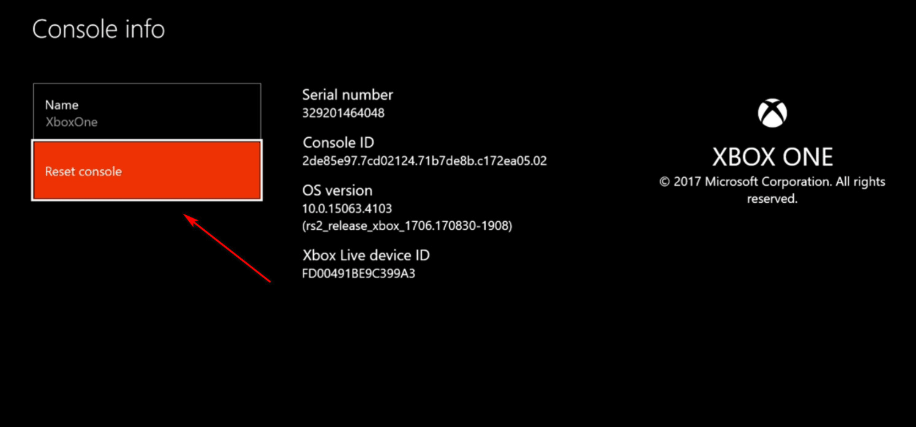
- Avec votre console complètement allumée, appuyez sur le Bouton Xbox pour ouvrir le guide.
- Aller vers Système > Paramètres > Système > Informations sur la console.
- Dans le menu Informations sur la console, sélectionnez Réinitialiser la console.
- Sur le Réinitialiser votre console ?écran, choisir Réinitialiser et conserver mes jeux et applications.
- Frappez le Bouton X et la console commencera le processus de réinitialisation aux paramètres par défaut.
- Dès que c'est terminé, votre Xbox One redémarrera automatiquement.
Si la méthode de cycle d'alimentation ne fonctionne pas ou si elle fonctionne pendant un certain temps et que le code d'erreur 0x90010108 réapparaît, ne vous inquiétez pas. Il existe d'autres solutions que vous pouvez appliquer ensuite. La réinitialisation matérielle de votre console est également une solution efficace.
L'application d'un redémarrage complet signifie que vos données sont préservées et cette procédure ne doit pas être différente. Vous êtes sur le point de réinitialiser le système d'exploitation de votre console à ses paramètres d'usine, mais vous pouvez garder vos jeux et applications en sécurité.
Le guide Xbox One ne s'ouvre pas? Ne vous inquiétez pas, nous avons un moyen rapide de vous aider.
3. Vérifier l'état du service Xbox Live
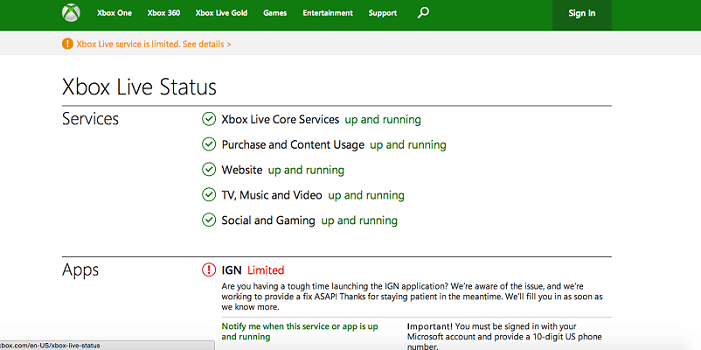
- Dans un premier temps, allez à l'officiel Page État du service Xbox Live.
- La page indiquera si le service est en panne, ainsi que l'état de votre compte, Réseaux sociaux et jeux, Xbox TV, Musique ou vidéo, Applications, etc.
- Assurez-vous que tous Services Xbox Live sont étiquetés Normal.
- En fonction de la durée de la panne, vous pouvez le vérifier toutes les 30 minutes pour une nouvelle mise à jour.
Recevez-vous la même erreur? Ensuite, envisagez l'option d'un problème de serveur empêchant l'un des correctifs ci-dessus de fonctionner. Pour le confirmer, vérifiez l'état de Xbox Live et voyez si les services principaux fonctionnent actuellement correctement.
Espérons que l'une des solutions ci-dessus a fonctionné pour vous. Si vous avez des questions ou des suggestions, n'hésitez pas à nous laisser un commentaire ci-dessous !
 Vous avez toujours des problèmes ?Corrigez-les avec cet outil :
Vous avez toujours des problèmes ?Corrigez-les avec cet outil :
- Téléchargez cet outil de réparation de PC noté Excellent sur TrustPilot.com (le téléchargement commence sur cette page).
- Cliquez sur Lancer l'analyse pour trouver des problèmes Windows qui pourraient causer des problèmes de PC.
- Cliquez sur Tout réparer pour résoudre les problèmes avec les technologies brevetées (Réduction exclusive pour nos lecteurs).
Restoro a été téléchargé par 0 lecteurs ce mois-ci.


